RedHat 6 oracle 11g install

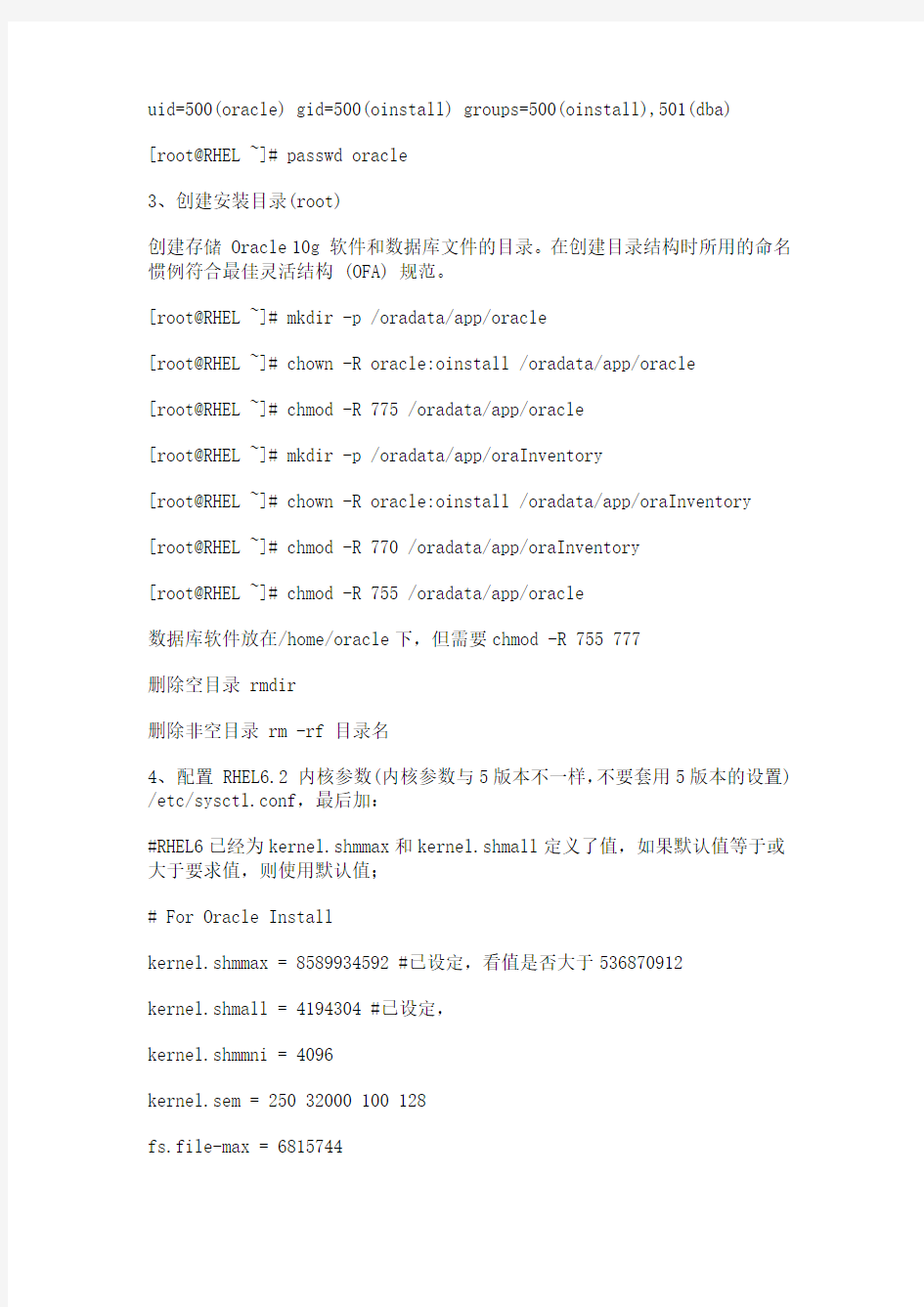
RedHat 6.2 (64位) 安装Oracle 11g 11.2.0.3
RedHat 6.2 (64位) 安装Oracle 11g 11.2.0.3
Redhat6.2的最好安装oracle 11.2.0.3版本的,其他低版本的10g和11g的安装都会碰到好多问题
1、Oracle 10g 所需程序包(root) 没有就安装,从光盘安装具体的安装方法是先挂载光驱使用 mount /dev/cdrom /media 然后cd /media 就可以进入光盘目录了,或者将iso上传,解压后也可以安装,包的目录和5的版本不一样,不是Server目录,好像为Package
进入Package目录后使用以下来判断是否已经安装
[root@RHEL Package]# rpm -q binutils compat-libstdc++-33 elfutils-libelf elfutils-libelf-devel glibc glibc-common glibc-devel gcc- gcc-c++ libaio-devel libaio libgcc libstdc++ libstdc++-devel make sysstat unixODBC unixODBC-devel libXp pdksh
没有的就安装下,有的包安装不能用*来代替
如[root@RHEL Package]#rpm -Uvh unixODBC-devel *
你需要写全称,不知道的,你用
[root@RHEL Package]#ls unixODBC-devel * 就可以找到文件,安装x86_64版本的 Pdksh这个包光盘上好像没有,可以去网上下载安装,提供一个地址自己去查询下载,我下的是pdksh-5.2.14-937.1.x86_64.rpm
这个包你可以强制安装
[root@RHEL Package]#rpm -ivh --nodeps pdksh-5.2.14-937
2、创建 Oracle 组和用户帐户(root)
[root@RHEL ~]# groupadd oinstall
[root@RHEL ~]# groupadd dba
[root@RHEL ~]# useradd -m -g oinstall -G dba oracle
[root@RHEL ~]# id oracle
uid=500(oracle) gid=500(oinstall) groups=500(oinstall),501(dba)
[root@RHEL ~]# passwd oracle
3、创建安装目录(root)
创建存储 Oracle 10g 软件和数据库文件的目录。在创建目录结构时所用的命名惯例符合最佳灵活结构 (OFA) 规范。
[root@RHEL ~]# mkdir -p /oradata/app/oracle
[root@RHEL ~]# chown -R oracle:oinstall /oradata/app/oracle
[root@RHEL ~]# chmod -R 775 /oradata/app/oracle
[root@RHEL ~]# mkdir -p /oradata/app/oraInventory
[root@RHEL ~]# chown -R oracle:oinstall /oradata/app/oraInventory
[root@RHEL ~]# chmod -R 770 /oradata/app/oraInventory
[root@RHEL ~]# chmod -R 755 /oradata/app/oracle
数据库软件放在/home/oracle下,但需要chmod -R 755 777
删除空目录 rmdir
删除非空目录 rm -rf 目录名
4、配置 RHEL6.2 内核参数(内核参数与5版本不一样,不要套用5版本的设置) /etc/sysctl.conf,最后加:
#RHEL6已经为kernel.shmmax和kernel.shmall定义了值,如果默认值等于或大于要求值,则使用默认值;
# For Oracle Install
kernel.shmmax = 8589934592 #已设定,看值是否大于536870912
kernel.shmall = 4194304 #已设定,
kernel.shmmni = 4096
kernel.sem = 250 32000 100 128
fs.file-max = 6815744
fs.aio-max-nr = 1048576
net.ipv4.ip_local_port_range = 9000 65500 net.core.rmem_default = 4194304
net.core.rmem_max = 4194304
net.core.wmem_default = 262144
net.core.wmem_max = 1048576
sysctl –p //---可以使参数生效
5、为 oracle 用户设置 Shell 限制
在/etc/security/limits.conf中增加如下配置:
# For Oracle Install
oracle soft nproc 2047
oracle hard nproc 16384
oracle soft nofile 1024
oracle hard nofile 65536
在/etc/pam.d/login中增加如下配置:
# For Oracle Install
session required /lib64/security/pam_limits.so 64位机器,要写成/lib64,而不是/lib
否则init:3下,本机登录不进去,而SSH没问题
在/etc/profile中增加如下配置:
# For Oracle Install
if [ \$USER = "oracle" ]; then
if [ \$SHELL = "/bin/ksh" ]; then
ulimit -p 16384
ulimit -n 65536
else
ulimit -u 16384 -n 65536
fi
umask 022
fi
在/etc/csh.login中增加如下配置:
# For Oracle Install
if ( \$USER == "oracle" ) then
limit maxproc 16384
limit descriptors 65536
umask 022
endif
6、配置 oracle 用户的环境变量(oracle)
上面的操作都是在root用户下,这个配置需要以oracle用户登录系统进行配置,里面的安装目录自己确定
使用 su – oracle #用户名前需空格
[oracle@RHEL ~]$ vi .bash_profile
# For Oracle Install
TMP=/tmp; export TMP
TMPDIR=$TMP; export TMPDIR
ORACLE_BASE=/oradata/app/oracle; export ORACLE_BASE
ORACLE_HOME=$ORACLE_BASE/product/11.2.0/db_1; export ORACLE_HOME ORACLE_SID=orcl; export ORACLE_SID
ORACLE_UNQNAME=orcl; export ORACLE_UNQNAME
ORACLE_TERM=xterm; export ORACLE_TERM
PATH=/data/sbin:$PATH; export PATH
PATH=$ORACLE_HOME/bin:$PATH; export PATH
LD_LIBRARY_PATH=$ORACLE_HOME/lib:/lib:/usr/lib; export LD_LIBRARY_PATH CLASSPATH=$ORACLE_HOME/JRE:$ORACLE_HOME/jlib:$ORACLE_HOME/rdbms/jlib;
export CLASSPATH
if [ $USER = "oracle" ]; then
if [ $SHELL = "/bin/ksh" ]; then
ulimit -p 16384
ulimit -n 65536
else
ulimit -u 16384 -n 65536
fi
fi
7、 Oracle支持的RHEL版本(root)
修改host文件,要不然oracle安装检测会不通过
Hosts File,增加一行,本机ip+机器名
# vi /etc/hosts
127.0.0.1 oracle localhost.localdomain localhost //oracle为机器名
10.80.16.110 ts-docdb localhost.localdomain localhost //ts-docdb为机器名
::1 localhost6.localdomain6 localhost6
注意:在安装oracle数据库的时候要注意/etc/hosts与
/etc/sysconfig/network文件主机名的一致性,否则会在后面运行netca和dbca可能出现错误提示。
/etc/sysconfig/network内容如下:
NETWORKING=yes
HOSTNAME=ts-docDB
8、安装数据库
网上下载,因只安装数据库,所以只要前两个文件,上传,解压,将两个解压目录合并 p1*******_112030_Linux-x86-64_1of7.zip
p1*******_112030_Linux-x86-64_2of7.zip
在文本模式下用root登录
# xhost +
# su - oracle
$ export DISPLAY="localhost:0.0" //---如果是vncserver远程安装,写localhost:1.0 $ export LANG=en_US //---防止安装界面乱码
$ cd /databases
$ ./runInstaller
安装一般先安装数据库软件
Linux系统(X64)安装Oracle11g完整安装教程
Linux系统(X64)安装Oracle11g完整安装图文教程1修改操作系统核心参数(Root用户) 1)修改用户的SHELL的限制,修改 /etc/security/ 文件 输入命令:vi /etc/security/,按i键进入编辑模式,将下列内容加入该文件。 oracle soft nproc 2047 oracle hard nproc 16384 oracle soft nofile 1024 oracle hard nofile 65536 编辑完成后按Esc键,输入“:wq”存盘退出 2)修改/etc/login 文件,输入命令:vi /etc/login,按i键进入编辑模式,将下列内容加入该文件。 session required /lib/security/ session required 编辑完成后按Esc键,输入“:wq”存盘退出 3)修改linux内核,修改/etc/文件,输入命令: vi /etc/ ,按i键进入编辑模式,将下列内容加入该文件 = 6815744 = 1048576 = 2097152 = 48 = 4096 = 250 32000 100 128 = 1024 65500 = 4194304 = 4194304 = 262144 = 1048576 编辑完成后按Esc键,输入“:wq”存盘退出。 注意: = 9000 65500 网络默认9000 65500 4)要使 /etc/ 更改立即生效,执行以下命令。输入:sysctl -p显示如下: linux:~ # sysctl -p = 1 = 1 = 6815744 = 1048576 = 2097152 = 48 = 4096 = 250 32000 100 128 = 1024 65500
oracle11g安装图解
Oracle11G安装图解 进入oracle安装界面,我们选择高级安装 出现选择安装类型,我们选择企业版,至于语言我们不用选择
Oracle 基目录:用于安装各种与ORACLE软件和配置有关的文件的顶级目录。 软件位置:用于存放安装具体ORACLE产品的主目录和路径。在此我们使用默认的配置。 在此ORACLE会选择剩余空间最多的盘作为基目录和安装目录的所在盘。 可以输入一个电子邮件或是metalink接收安全问题通知,在此我直接输入一个 电子邮件,当然也可以是metalink用户信息!
在此是因为我的内存不足,所以会报此提示,那么我们在此调整内存,以满足条件后再继续安装。
装到这个界面,这个问题直接选是,不会影响之后的安装,出现这个问题的原因是因为我的电脑没连接到网络 在此选择安装数据库。 如果是“配置自动存储管理”,则自动存储管理(ASM)可用来自动化和简化对数据文件、控制文件和日志文件的优化布局。自动存储管理(ASM)将每个文件切割成许多小扩展文件,并将它们平均分散在一个磁盘组的所有磁盘上。一旦自动存储管理(ASM)磁盘组建立,创建和删除文件的时候,Oracle数据库都会从磁盘组自动分配存储空间。如果是“仅安装软件”,则只安装ORACLE软件,
在安装之后还需要再运行数据库配置助手创建数据库。 一般用途/事务处理:适合各种用途的预配置数据库。 数据仓库:创建适用于特定需求并运行复杂查询环境。常用于存储并快速访问大量记录数据。 高级:安装结束后运行ORACLE DBCA后,用户才可以配置数据库。 在此我们选择“一般用途/事务处理” 步骤8:单独下一步后,出现“指定数据库配置选项”
Oracle_11g 安装图解(详细版)
Oracle 11g安装图文攻略 呵呵,花了一个多小时,左右把11g安装折腾好了。其中折腾SQL Developer 花了好长时间,总算搞定了。好了,先总结下安装步骤,希望给后面的童鞋提高安装效率。呵呵。 一、Oracle 下载 注意Oracle分成两个文件,下载完后,将两个文件解压到同一目录下即可。路径名称中,最好不要出现中文,也不要出现空格等不规则字符。 官方下地址: https://www.wendangku.net/doc/2f2596887.html,/technetwork/database/enterprise-edition/downloads/ index.html以下两网址来源此官方下载页网。 win 32位操作系统下载地址: https://www.wendangku.net/doc/2f2596887.html,/otn/nt/oracle11g/112010/win32_11gR2_database_ 1of2.zip https://www.wendangku.net/doc/2f2596887.html,/otn/nt/oracle11g/112010/win32_11gR2_database_ 2of2.zip win 64位操作系统下载地址: https://www.wendangku.net/doc/2f2596887.html,/otn/nt/oracle11g/112010/win64_11gR2_database_ 1of2.zip https://www.wendangku.net/doc/2f2596887.html,/otn/nt/oracle11g/112010/win64_11gR2_database_ 2of2.zip 二、Oracle安装 1. 解压缩文件,将两个压缩包一起选择,鼠标右击 -> 解压文件如图
Oracle 11g 64位下载及安装教程(图文并茂)
1、下载Oracle 11g R2 for Windows的版本 下载地址:https://www.wendangku.net/doc/2f2596887.html,/technetwork/database/enterprise-edition/downloads/index.html 其中包括两个压缩包:win64_11gR2_database_1of2.zip,win64_11gR2_database_2of2.zip 2、将两个压缩包解压到同一个目录下,即“database”,然后单击解压目录下的“setup.exe”文件: 3、在出现的“配置安全更新”窗口中,取消“我希望通过My Oracle Support接受安全更新”,单击“下一步”:
4、在“安装选项”窗口中,选择“创建和配置数据库”,单击“下一步”: 5、在“系统类”窗口中,选择“桌面类”,单击“下一步”:
6、在“典型安装”窗口中,选择Oracle的基目录,选择“企业版”和“默认值”并输入统一的密码为:Oracle11g,单击“下一步”: 7、在“先决条件检查”窗口中,单击“下一步”:
8、在“概要”窗口中,单击“完成”,即可进行安装: 9、出现的安装过程如下:
数据库创建完成后,会出现如下“Database Configuration Assistant”界面: 选择“口令管理”,查看并修改以下用户:
(1)普通用户:SCOTT(密码:tiger) (2)普通管理员:SYSTEM(密码:manager) (3)超级管理员:SYS(密码:change_on_install) 修改完成后,单击“确定”。 10、在“完成”窗口中,单击“关闭”即可。 安装完成界面中的内容: Enterprise Manager Database Control URL - (orcl) : https://localhost:1158/em 数据库配置文件已经安装到C:\app\Administrator,同时其他选定的安装组件也已经安装到C:\app\Administrator\product\11.2.0\dbhome_1。 Oracle完成安装后,会在系统中进行服务的注册,在注册的这些服务中有以下两个服务必须启动,否则Oracle将无法正常使用: (1)OracleOraDb11g_home1TNSListener:表示监听服务,如果客户端要想连接到数据库,此服务必须打开。在程序开发中该服务也要起作用。 (2)OracleServiceORCL:表示数据库的主服务,命名规则:OracleService数据库名称。此服务必须打开,否则Oracle根本无法使用。 附: A、32位Oracle 11g Client(win32_11gR2_client.zip)的安装注意点: 在选择安装类型时,选择“管理员”,如下图:
Linux系统最全Oracle11g安装文档
Linux系统(X64)安装Oracle11g基本操作 一、修改操作系统核心参数 在Root用户下执行以下步骤: 1)修改用户的SHELL的限制,修改/etc/security/limits.conf文件,输入命令:vi /etc/security/limits.conf,按i键进入编辑模式,将下列内容加入该文件。 oracle soft nproc 2047 oracle hard nproc 16384 oracle soft nofile 1024 oracle hard nofile 65536 2)修改/etc/pam.d/login 文件,输入命令:vi /etc/pam.d/login,按i键进入编辑模式,将下列内容加入该文件。(用户限制配置文件。要使 /etc/security/limits.conf 文件配置生效,必须要确保 PAM验证模块 pam_limits.so 文件被加入到启动文件中。查看 /etc/pam.d/login 文件中有:session required /lib/security/pam_limits.so,64位地址是: /lib64/security/pam_limits.so 否则本地即使输入正确密码也无法登陆。)(PS我们平常登陆实际上是运行一个程序login来判断我们是不是这个用户,如果是的话就给我们shell;不是的话就进不去。而/etc/pam/login这件文件就是我们验证过程中需要经过哪些模块的认证。根据设定来叛断我们的帐号密码是不是正确,当这个文件有问题的时候,验证就会出错,尽管我的帐号密码是正常的,也进不去。) session required /lib/security/pam_limits.so session required pam_limits.so 编辑完成后按Esc键,输入“:wq”存盘退出 3)修改linux内核,修改/etc/sysctl.conf文件,输入命令: vi /etc/sysctl.conf ,按i键进入编辑模式,将下列内容加入该文件 fs.file-max = 6815744 fs.aio-max-nr = 1048576 kernel.shmall = 2097152 kernel.shmmax = 2147483648 kernel.shmmni = 4096 kernel.sem = 250 32000 100 128
oracle 11g 安装图解
oracle 11g 安装图解 启动OUI后出现“选择安装方式”窗口,我们选择:高级安装 步骤3:出现“选择安装类型”窗口,选择我们需要安装的版本。我们在此肯定是选择企业版。
至于产品语言不用选择,它会根据当前系统的语言自动调整!步骤4:出现“安装位置”窗口
Oracle 基目录:用于安装各种与ORACLE软件和配置有关的文件的顶级目录。 软件位置:用于存放安装具体ORACLE产品的主目录和路径。在此我们使用默认的配置。 在此ORACLE会选择剩余空间最多的盘作为基目录和安装目录的所在盘。 可以输入一个电子邮件或是metalink接收安全问题通知,在此我直接输入一个电子邮件,当然也可以是metalink用户信息!
步骤5:再向下就是对安装环境进行检测,如果不满足条件则会给出相应的提示,如图所示: 在此是因为我的内存不足,所以会报此提示,那么我们在此调整内存,以满足条件后再继续安装。
步骤6:出现“选择配置选项”如图:
在此选择安装数据库。 如果是“配置自动存储管理”,则自动存储管理(ASM)可用来自动化和简化对数据文件、控制文件和日志文件的优化布局。自动存储管理(ASM)将每个文件切割成许多小扩展文件,并将它们平均分散在一个磁盘组的所有磁盘上。一旦自动存储管理(ASM)磁盘组建立,创建和删除文件的时候,Oracle数据库都会从磁盘组自动分配存储空间。 如果是“仅安装软件”,则只安装ORACLE软件,在安装之后还需要再运行数据库配置助手创建数据库。 步骤7:出现“选择数据库配置”窗口,在此需要选择在安装过程中创建的数据库类型。 一般用途/事务处理:适合各种用途的预配置数据库。 数据仓库:创建适用于特定需求并运行复杂查询环境。常用于存储并快速访问大量记录数据。 高级:安装结束后运行ORACLE DBCA后,用户才可以配置数据库。
Oracle 11g安装图解
Oracle 11g安装 安装图解 图解 图解 下载 Oracle e下载 一、Oracl 注意:Oracle分成两个文件,下载完后,将两个文件解压到同一目录下即可。 路径名称中,最好不要出现中文,也不要出现空格等不规则字符。 官方下地址: win 32位操作系统 下载地址: https://www.wendangku.net/doc/2f2596887.html,/otn/nt/oracle11g/112010/win32_11gR2_databa se_1of2.zip https://www.wendangku.net/doc/2f2596887.html,/otn/nt/oracle11g/112010/win32_11gR2_databa se_2of2.zip win 64位操作系统 下载地址: https://www.wendangku.net/doc/2f2596887.html,/otn/nt/oracle11g/112010/win64_11gR2_databa se_1of2.zip https://www.wendangku.net/doc/2f2596887.html,/otn/nt/oracle11g/112010/win64_11gR2_databa se_2of2.zip 安装 二、Oracle安装 1. 解压缩文件,将两个压缩包一起选择, 鼠标右击 -> 解压文件 如图1所示。 图1 解压文件
2.两者解压到相同的路径中,如图2所示。 图2 解压路径 3. 到相应的解压路径上面,找到可执行安装文件【 setup.exe 】双击安装。如图3所示。 图3 安装文件 4. 安装第一步:配置安全更新(电邮可填可不填)。取消下面的“我希望通过My Oracle Support接受安全更新(W)”,如图4所示。
Linux操作系统中Oracle11g数据库安装步骤
Linux操作系统中Oracle11g数据库安装步骤 Linux操作系统中Oracle11g数据库安装规范 一:数据库安装软件(含补丁)的下载说明 Oracle数据库安装软件获得途径: 1、可以通过ftp的方式上传至服务器 2、Oracle官方网站下载:(从11.2.0.2开始ORACLE不再提供升级patch,只提供完整的安装包) 二:数据库版本规定 本安装规范所针对的Oracle数据库版本为:Oracle 11.2.0.3.0 三:安装环境需求 1、系统硬件需求 系统必须满足下列最小硬件要求 内存需求 系统架构要求 磁盘空间需求 显示需求 硬件系统基本需求参照表
2、操作系统版本及补丁矩阵 Oracle 11gR2要求OS至少为RHEL4.7,内核为Kernel 2.6.9 作为生产系统,我们要求使用RHEL 5.6 64位版本,即: Red Hat Enterprise Linux AS release 5 Update 5 x86_64 需要安装以下RPM软件包(加32bit括号注解的是该软件包32位版本,对应同名未加注解的则是该软件包64位版本。在64位版本平台上,两种版本都要安装): 1 binutils-2.17.50.0.6
2 3 4 5 6 7 8 9 10 11 12 13 14 15 16 17 18 19 20 21 22 23 24 25 compat-libstdc++-33-3.2.3 compat-libstdc++-33-3.2.3 (32 bit) elfutils-libelf-0.125 elfutils-libelf-devel-0.125 gcc-4.1.2 gcc-c++-4.1.2 glibc-2.5-24 glibc-2.5-24 (32 bit) glibc-common-2.5 glibc-devel-2.5 glibc-devel-2.5 (32 bit) glibc-headers-2.5 ksh-20060214 libaio-0.3.106 libaio-0.3.106 (32 bit) libaio-devel-0.3.106 libaio-devel-0.3.106 (32 bit) libgcc-4.1.2 libgcc-4.1.2 (32 bit) libstdc++-4.1.2 libstdc++-4.1.2 (32 bit) libstdc++-devel 4.1.2 make-3.81 sysstat-7.0.2
Windows 2008下安装Oracle11gR2
Windows_2008下安装Oracle_11gR2及配置 图解 一、安装环境及准备: 1、安装环境: Windows 2008(企业版); 2、Oracle软件: Oracle 11gR2下载地址 https://www.wendangku.net/doc/2f2596887.html,/otn/nt/oracle11g/112010/win64_11gR2_database_1of 2.zip https://www.wendangku.net/doc/2f2596887.html,/otn/nt/oracle11g/112010/win64_11gR2_database_2of 2.zip 此地址可不注册就下载 3、注意事项: 安装前请先配置好网络环境、IP与主机名请设定好,安装完oracle请尽量 不要修改IP和主机名,另外如需要装oracle客户端,请在安装oracle软 件之前进行安装,且不要放到安装到要安装oracle的目录下; 二、安装步骤: 1、请将下载好的oracle文件压缩包解压(其中有两个,解压在同一文件夹下); 将win64_11gR2_database_2of2\database\stage\Components中的内容拷贝到 win64_11gR2_database_1of2\database\stage\Components中,然后点击 win64_11gR2_database_1of2\database目录下的setup 2、解压好后进入到解压文件下,双机setup.exe 3、下面详解oracle的安装图解: (双机setup.exe后,请耐心等待)
(上图完成后,会弹出此图,点击下一步) (上图完成后,会弹出此图,点击是)
最详细SUSE11上Oracle 11g安装步骤图解新手教程
最详细SUSE11上Oracle 11g安装步骤图解新手教程 启动已经安装好的Suse Enterprise 11 第一件事我要把oracle11g软件给那过去。之前的文章我会采用filezilla去传输,现在我用的是局域网共享。如果对这方面不清楚的可以参考ubuntu 10.04与XP实现网络共享 启动suse的samba服务,service smb start (注:suse里操作samba的命令: # service smb start # /etc/rc.d/smb restart # /etc/init.d/smb restart)
输入 smb://192.168.1.102(ubuntu的IP),输入密码进入 在Ubuntu上共享oracle11g 直接拷贝到suse里面。
开始检测所需RPM包。按照官方文档里的要求,suse需要的rpm包有: SUSE Linux Enterprise Server 11 The following packages (or later versions) must be installed: binutils-2.19 gcc-4.3 gcc-c++-4.3 glibc-2.9 glibc-devel-2.9 ksh-93t libstdc++33-3.3.3 libstdc++43-4.3.3_20081022 libstdc++43-devel-4.3.3_20081022 libaio-0.3.104 libaio-devel-0.3.104 libgcc43-4.3.3_20081022 libstdc++-devel-4.3 make-3.81 sysstat-8.1.5
Windows 7下安装Oracle 11g相关问题解决方法
Windows 7下安装Oracle 11g相关问题解决方法 时间:2010-04-08 14:06来源:博客园bitsCN编辑字体:[大中小] 很多DBA目前还停留在Oracle 9i或者10g,究其原因有可能是Oracle 11g的价格问题。本文将为大家讲解在Windows 7下安装Oracle 11g,也希望大家能从中看到11g的一些新特点。 前不久卸载掉了自己的Windows Vista系统,装上了Windows7 旗舰版,在装机过程中也遇到了很多问题,有些问题是自己不曾遇到过的,但自己尝试着去解决,一步一步尝试着去努力。自己的不懈努力,也换回了成果。比如在装SQL Server 2005和Oracle 11g时就碰到了问题,在装好SQL Server 2005时,不能附加以前创建好的数据库,后来知道在Windows 7下要以管理员身份运行SQL Server 2005才能附加和创建数据库。以及在装Oracle 11g时,系统不兼容问题,Oracle 11g的系统自检,检查出系统不兼容,就不能往下装数据库,经过自己的尝试和查找在今天下午终于成功装上了Oracle 11g企业版。其实自己觉得在错误中学到的东西远比平时学到的多得多,遇到错误可以自己去尝试着解决,这是一种学习的能力所在,非常能证明一个人的学习和排错能力的强弱,也希望今后自己在学习的道路上能够独立思考,解决问题。下面把自己在装Oracle 11g中遇到的问题和解决方法与大家一起分享。 首先在自己的Windows 7旗舰版上,Oracle 11g在“产品特定的先觉条件检查”时,提示以下错误:
在第一幅图片中,我们可以看到在Oracle在检查操作系统兼容性时,没有通过检查,此时,我们在点击“下一步”进行安装时,是不能安装的,会跳出第二幅图片中的错误提示,所以只能在解决了兼容性问题后,才能安装Oracle。这时,我们先得找到Oracle的安装文件,下面就以我的安装文件的路径进行说明,首先找到路径: ”E:\Oracle Enterprise_Standard Edition_11.1.0.7\database\stage\prereq\db\refhost.xml“。 在找到”refhost.xml“文件后,如果你没有安装XML软件,就以记事本的方式打开该文件,在打开之后我们找到如下节点: 1.{ 2. 3.
Oracle11g的安装图文教程(个人安装总结)
在网上下载的oracle 11g一般都有两个文件,安装前步骤必须先提前解压第一个文件,然后在解压第二个文件,如果只解压第一个文件,就开始安装,在安装的过程会出现很多错误,第二个文件解压的过程中,如果出现相同文件,提示要覆盖,就覆盖了。 1、Oracle 11g R2安装手册(图文教程)For Windows 1.下载Oracle 11g R2 for Windows版本,下载地址如下 官方网站: https://www.wendangku.net/doc/2f2596887.html,/otn/nt/oracle11g/112010/win32_11gR2_database_1of2.zip https://www.wendangku.net/doc/2f2596887.html,/otn/nt/oracle11g/112010/win32_11gR2_database_2of2.zip 2.解压两个压缩包到同一目录,即"database",然后单击解压目录下的"setup.exe"文件,如下图所示: 3.执行安装程序后会出现如下的命令提示行。 4.等待片刻之后就会出现启动画。
5.稍微等待一会,就会出现如下图所示的安装画面,取消下图所示的选中,然后单击"下一步"继续,同时在出现的信息提示框单击"是"继续。 6.之后就会出现安装选项对话框,默认点击"下一步"继续
7.之后会出现安装类型对话框,点击"下一步"继续,如果奔出你是安装在Windows Server上的话就选择服务器类。
8.然后就是安装配置,在这要注意的是:管理口令的格式要至少包含一个大写字母,一个小写字母和一个数字,否则会提示警告,正确输入后点击"下一步"继续。
Oracle_11g_R2安装详解 for Windows 7
Oracle 11g R2安装全攻略- For Windows 7 图文教程 1、下载Oracle 11g R2的Windows版本,官方下载地址如下: https://www.wendangku.net/doc/2f2596887.html,/otn/nt/oracle11g/112010/win32_11gR2_database_1of2.zip https://www.wendangku.net/doc/2f2596887.html,/otn/nt/oracle11g/112010/win32_11gR2_database_2of2.zip 2、将两个压缩包解压到同一个目录下(默认为database)。 3、执行安装程序,会出现一个命令提示行窗口,等待片刻就会出现启动画面,接着进入如下 安装界面,根据个人情况确定是否选择希望通过My Oracle Support接收安全更新,然后进入下一步。
4、选择创建和配置数据库,进入下一步。 5、选择桌面类(若为Server类的系统则选择服务器类),进入下一步。
6、根据个人需要更改各项路径(建议默认);输入管理口令并确认,需要注意的是该版Oracle 强制输入的口令必须为至少包含大小写和数字的复杂密码形式,否则不能进行下一步。输入完毕后下一步。 7、安装程序会进行安装的先决条件检查,等待检查完毕,进入下一步。
8、显示安装信息的概要情况,确认后点击完成进入安装步骤。
9、等待程序的安装。 10、程序文件安装完成后会开始进入Oracle Database的配置。
11、配置过程中会出现如下新窗口,等待数据库的创建。 12、创建完后会出现如下信息提示,若需在此时进行帐户解锁及口令管理则单击口令管理。
[计算机]安装Oracle11g全过程
安装Oracle 11g全过程 1.安装准备 执行安装Oracle 11g数据库管理系统之前,必须确保用户的计算机系统内没有Oracle系统,否则安装难以顺利进行。对于已经存在Oracle系统的计算机系统,用户必须执行一系列卸载操作,以清理Oracle的痕迹,大致过程如下: 使用Oracle的卸载程序或操作系统的卸载程序卸载Oracle系统。 删除操作系统内的Oracle安装主目录。 删除操作系统内系统盘中有关Oracle的目录。 删除注册表中与Oracle有关的项和键值。 然后就可以正式安装Oracle 11g数据库管理系统了。 2.系统要求 与Oracle 10g类似,Oracle 11g For Windows对计算机系统的要求也比较高,如表1所示。 表1 Oracle 11g对系统的要求 系统要求最小值 物理内存1GB 虚拟内存2倍物理内存 可用磁盘空间基本安装需要4.55GB 高级安装需要4.92GB 显示适配器256色 处理器550MHz主频的 Intel (x86)、 AMD64和Intel EM64T系列系统结构32位或64位系统处理器 操作系统Windows 2000 SP1以上 Windows Server 2003所有版本 Windows Server 2003 R2所有版本 Windows XP Professional版 Windows Vista Business、Enterprise和Ultimate版 网络协议TCP/IP(SSL)、命名管道
Web浏览器Netscape Navigator 7.2以上 Mozilla 1.7 Microsoft Internet Explorer 6.0 SP2以上Firefox 1.0.4以上 3.安装过程 下载Oracle 11g的安装文件“win32_11gR1_database.zip”,将其解压到本地目录,接着就可以正式开始安装Oracle 11g了。 运行database目录下的“setup.exe”文件,以正式安装Oracle 11g,执行情况如图1所示。 图1 启动安装 选择安装方法,如图2所示。用户既可以选择“基本安装”,也可以选择“高级安装”。选择基本安装时,在“Oracle基位置”指定Oracle 11g的基位置,在“Oracle主目录位置”指定安装主目录,选择安装类型为“企业版”。在安装Oracle 11g数据库管理系统过程中,可以同时创建启动数据库,本例中指定全局数据库名为ESHOPPE,数据库口令为123456,该口令也是系统用户SYS 和SYSTEM的默认登录口令,请牢记此口令。
Centos6.4_64安装oracle11g详细图文及错误解决
1. 1.1. 清空原有yum信息 [root@oracle yum.repos.d]# yum clean all 1.2. 更新yum [root@oracle yum.repos.d]# yum update 2. 安装依赖软件包 2.1. 配置好yum源后,使用root用户安装软件包 [root@oracle Packages]# yum install binutils-2.* compat-libstdc++-33* elfutils-libelf-0.* elfutils-libelf-devel-* gcc-4.* gcc-c++-4.* glibc-2.* glibc-common-2.* glibc-devel-2.* glibc-headers-2.* ksh-2* libaio-0.* libaio-devel-0.* libgcc-4.* libstdc++-4.* libstdc++-devel-4.* make-3.* sysstat-7.* unixODBC-2.* unixODBC-devel-2.* pdksh* 这些依赖包必须要安装,因为版本不同,在oracle 安装时会提示缺少依赖包,忽略后可以正 常安装使用Oracle。 3. 修改内核参数 3.1. 修改内核参数 [root@oracle ~]#vim /etc/sysctl.conf kernel.shmmni = 4096 kernel.sem = 250 32000 100 128 fs.file-max = 6815744 net.ipv4.ip_local_port_range = 9000 65500 net.core.rmem_default = 4194304 net.core.wmem_default = 262144 net.core.rmem_max = 4194304 net.core.wmem_max = 1048576 fs.aio-max-nr = 1048576 3.2. 使内核参数实时生效 [root@oracle ~]# sysctl -p 4. 新建用户和组 [root@oracle ~]# groupadd oinstall [root@oracle ~]# groupadd dba [root@oracle ~]# useradd -g oinstall -G dba -m oracle [root@oracle ~]# passwd oracle 5. 为oracle用户设置Shell限制
Oracle11g安装及验证图文攻略.
服务器磁盘分配 一般C盘100G装系统、D盘80G放ORACLE基目录和软件位置、E盘剩余空间(最大)放数据库目录。 Oracle 11g安装图文攻略 注意用administrator用户登录 一、Oracle 下载注意Oracle分成两个文件,下载完后,将两个文件解压到同一目录下即可。路径名称中,最好不要出现中文,也不要出现空格等不规则字符。二、Oracle安装1. 解压缩文件,将两个压缩包一起选择,鼠标右击- 解压文件如图2.两者解压到相同的 一、Oracle 下载 注意Oracle分成两个文件,下载完后,将两个文件解压到同一目录下即可。路径名称中,最好不要出现中文,也不要出现空格等不规则字符。 二、Oracle安装 1. 解压缩文件,将两个压缩包一起选择,鼠标右击-> 解压文件如图 2.两者解压到相同的路径中,如图:
3. 到相应的解压路径上面,找到可执行安装文件【setup.exe 】双击安装。如图: 4. 安装第一步:配置安全更新,这步可将自己的电子邮件地址填写进去(也可以不填写,只是收到一些没什么用的邮件而已)。取消下面的“我希望通过My Oracle Support接受安全更新(W)”。如图:
5. 安全选项,直接选择默认创建和配置一个数据库(安装完数据库管理软件后,系统会自动创建一个数据库实例)。如图:
6. 系统类,直接选择默认的桌面类就可以了。(若安装到的电脑是,个人笔记本或个人使用的电脑使用此选项) 服务器类直接点击这里跳转如图:
7. 典型安装。重要步骤。建议只需要将Oracle基目录更新下,目录路径不要含有中文或其它的特殊字符。全局数据库名可以默认,且口令密码,必须要牢记。密码输入时,有提示警告,不符合Oracel建议时不用管。(因Oracel建议的密码规则比较麻烦,必须是大写字母加小写字母加数字,而且必须是8位以上。麻烦,可以输入平常自己习惯的短小密码即可) 如图:
Linux下安装Oracle11g服务器(详细图解)
Linux下安装Oracle11g服务器 安装环境 Linux服务器:SuSe10 sp2 64位 Oracle服务器:Oracle11gR2 64位 系统要求 1.Linux安装Oracle系统要求 2.修改操作系统核心参数 在Root用户下执行以下步骤: 1)修改用户的SHELL的限制,修改/etc/security/limits.conf文件 输入命令:vi /etc/security/limits.conf,按i键进入编辑模式,将下列内容加入该文件。 编辑完成后按Esc键,输入“:wq”存盘退出 2)修改/etc/pam.d/login 文件,输入命令:vi /etc/pam.d/login,按i键进入编辑模式,将下列内容加入该文件。 编辑完成后按Esc键,输入“:wq”存盘退出
3)修改linux内核,修改/etc/sysctl.conf文件,输入命令: vi /etc/sysctl.conf,按i键进入编辑模式,将下列内容加入该文件 编辑完成后按Esc键,输入“:wq”存盘退出 4)要使/etc/sysctl.conf 更改立即生效,执行以下命令。输入:sysctl -p显示如下: 5)编辑/etc/profile ,输入命令:vi /etc/profile,按i键进入编辑模式,将下列内容加入该文件。
编辑完成后按Esc键,输入“:wq”存盘退出 6)创建相关用户和组,作为软件安装和支持组的拥有者。 7)创建数据库软件目录和数据文件存放目录,目录的位置,根据自己的情况来定,注意磁盘空间即可,这里我把其放到oracle用户下,例如: 8)更改目录属主为Oracle用户所有,输入命令: 9)配置oracle用户的环境变量,首先,切换到新创建的oracle用户下,
- Win7下Oracle+11g安装步骤
- [计算机]安装Oracle11g全过程
- Oracle_11g 安装图解(详细版)
- Oracle_11g_64位下载及安装教程(图文并茂)
- Windows 2008下安装Oracle11gR2
- oracle11g安装图解
- Oracle11g数据库安装方法与步骤图文教程
- Oracle11g安装及验证图文攻略.
- oracle 11g 安装图解
- Oracle 11gR2安装图解
- oracle 11g r2 安装过程与卸载详细图解
- Oracle_11g_R2安装详解 for Windows 7
- oracle11g安装图解
- Oracle-11g-R2-RAC-Windows-2008安装笔记
- Linux操作系统中Oracle11g数据库安装步骤
- linux6.0下oracle 11g的安装和配置,简单,详细,绝对正确
- Oracle11gR2完全安装图解以及常见问题解答
- Centos6.4_64安装oracle11g详细图文及错误解决
- Linux系统最全Oracle11g安装文档
- Windows 7下安装Oracle 11g相关问题解决方法
